如何更改您的 Facebook 名稱:更新您的 Facebook 名稱或用戶名的分步指南
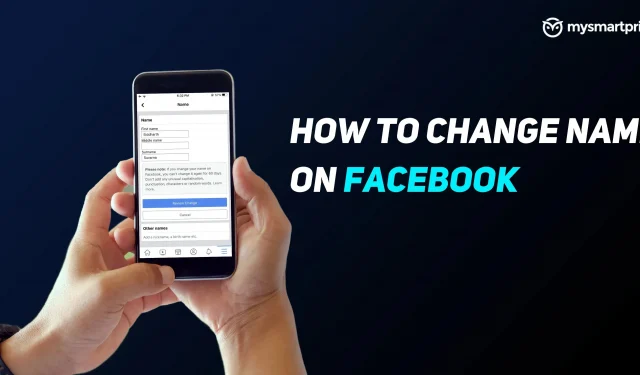
Facebook 允許您每 60 天更改一次您的名字。用戶更改姓名的原因有很多。他們可以使用配偶的姓氏或合法地更改其名字。用戶可能只是想更改自己的姓名,沒有特殊原因。
如果您想更改 Facebook 名稱但不知道如何更改,我們整理了一份詳細指南,介紹如何在移動設備或桌面設備上進行更改。但在此之前,讓我們先看看更改 Facebook 名稱之前需要遵循的幾組規則。
Facebook 的更名政策是什麼?
Facebook 允許您更改姓名,但有一些限制。Facebook 有更名政策。如果您的帳戶符合該政策的要求,Facebook 將允許您更改您的個人資料名稱。以下是更改 Facebook 個人資料中的姓名之前您需要了解的條件。
- 違反 Facebook 社區標準的詞語或短語(例如,代表危險個人的侮辱)。
- 指的是組織而不是人的單詞或短語。
- 符號、數字、不尋常的大寫、重複的字符或標點符號。
- 來自多種語言的字符。
- 任何類型的頭銜(例如:專業、宗教)。
除上述條件外,Facebook 僅允許用戶每 60 天更改一次姓名。如果您經常更改名稱,則最多可以延長 120 天。公司希望您使用真實姓名,而不是假名。請注意,如果您在 Facebook 上使用假名,您可能會被禁止。
如何更改您在 Facebook 上的名字
您可以通過任何設備更改您的 Facebook 名稱,無論是 Android、iOS 還是桌面設備。Facebook 為 Android 和 iOS 用戶提供了專用應用程序。我們建議您從各自的應用商店下載這些應用程序,以快速更改您的名稱。我們還將向您展示如何從桌面更改您的 Facebook 名稱。
在移動
- 在手機上下載 Facebook 應用程序並啟動它。
- 登錄您的帳戶,然後單擊右下角的漢堡菜單。
- 向下滾動並單擊“設置和隱私”。將出現一個下拉菜單,您需要單擊“設置”。
- 現在轉到“個人和帳戶信息”選項,然後單擊“姓名”。
- 輸入您的新名稱並單擊“查看更改”。它會要求您輸入密碼。輸入並單擊保存更改。
- 就這樣,您的新名字將在一段時間後出現在您的 Facebook 個人資料中。
在瀏覽器中
- 前往https://www.facebook.com/並登錄您的帳戶。
- 在右上角,單擊通知圖標旁邊的下拉菜單。
- 單擊“設置和隱私”,然後單擊“設置”。
- 它將顯示您的帳戶信息,單擊“名稱”旁邊的編輯選項。
- 輸入您的新名稱並單擊查看更改,系統將提示您輸入密碼。輸入並單擊保存更改。
- 一段時間後,您的新名字將出現在您的 Facebook 個人資料中。
如何在 Facebook 上添加暱稱
您的朋友會用您想要添加到個人資料中的暱稱來稱呼您嗎?您可以這樣做,因為 Facebook 允許您添加暱稱。您的別名將顯示在您的個人資料、聊天或一對一聊天中。請按照以下步驟通過桌面將別名添加到您的 Facebook 個人資料。
- 前往https://www.facebook.com/並登錄您的帳戶。
- 在右上角,單擊您的個人資料圖片並轉到“關於我們”部分。
- 單擊“有關您的詳細信息”選項,然後導航至“添加暱稱”選項。
- 現在選擇別名的名稱類型並輸入您的別名。
- 如果您希望此名稱顯示在您的 Facebook 名稱旁邊,請點擊“顯示在個人資料頂部”。
- 單擊“保存”,您的暱稱將被激活。



發佈留言